Fix 0xa00f4244 Ma jiro kamarado ku lifaaqan khalad
Waxaa jira waxyaabo aad uga niyad jabsan in aad ka daahdo shirka taas oo ay ugu wacan tahay kamarad shabakadeed oo xumaatay. Xitaa marka kamaradaha ku dhex jira laptops iyo kamaradaha dhinac saddexaad ay leeyihiin boos qeexan Windows 10 , waxay mararka qaarkood si xun u dhaqmaan. Cilada ugu badan ee la xidhiidha kamarada Windows 10 waa 0xa00f4244 kamarado kuma xidhna iyo code qaladka kamarada 0xa00f4271 fariimaha khaladka ah, kaas oo ay la socoto bayaanka, ma heli karno kamaradaada. Waxaan kuu keenaynaa hage qumman oo lagu xallinayo fariimahan khaldan. Markaa, sii wad akhriska!
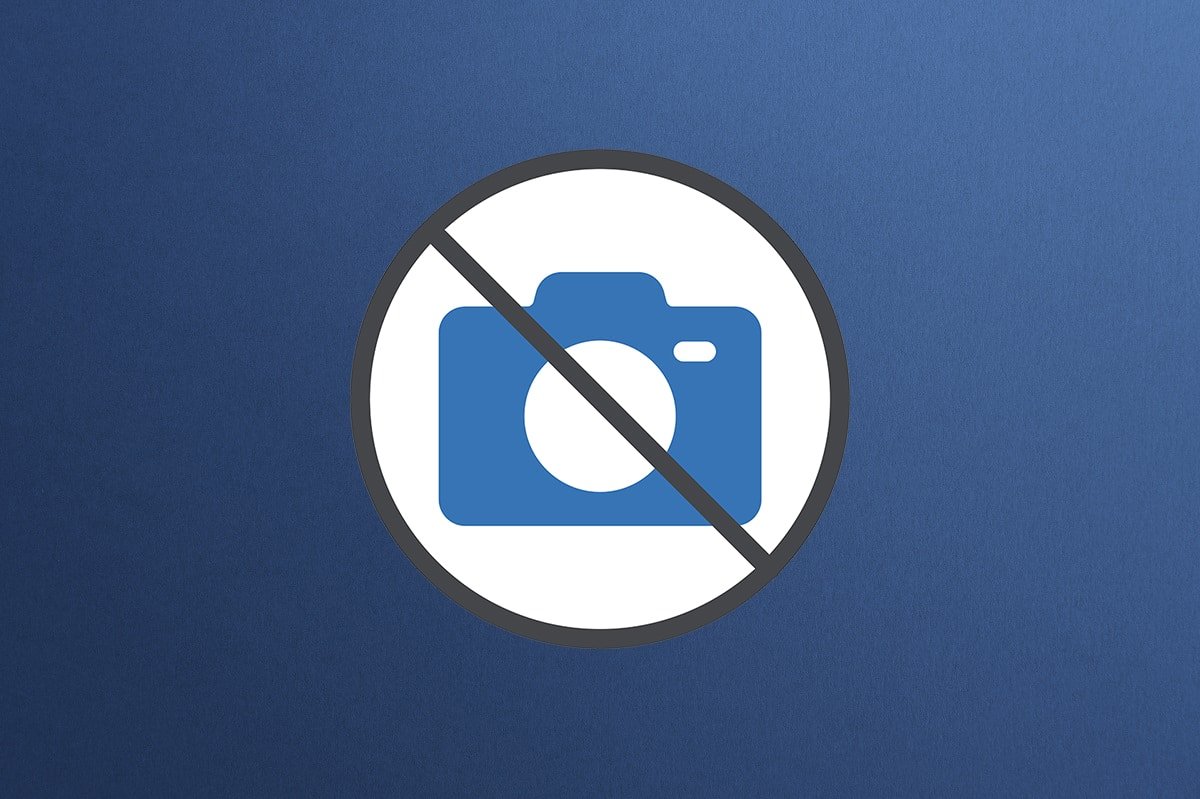
Sida loo hagaajiyo 0xa00f4244 Ma jiro kamarado ku lifaaqan khalad Windows 10(How to Fix 0xa00f4244 No Cameras Are Attached Error on Windows 10)
Si ka duwan kuwii hore, waayaha maanta waa wax walba oo ku saabsan isku xirka shaashadaha, kamaradaha, iyo tignoolajiyada. Shaashado waxaa loo isticmaalaa in lagu waco kulannada hay'adaha iyo kuwa xirfadlayaasha ah. Ururada iyo machadyadu waxay ku wada xidhiidhaan kulano online ah. Laakin haddii uu khalad ka jiro makarafoonka ama kamarada markaas, waxaa laga yaabaa inay welwel yeelato. Markaa maqaalkan, waxaanu ku muujinay dhammaan hababka suurtogalka ah ee lagu hagaajin karo 0xa00f4244 wax kamarado ah kuma xidhna, iyo lambarka khaladka kamarada 0xa00f4271 fariinta khaladka ah haddii aad helayso markaad isticmaalayso kamarada Windows 10 .
Sida loo Xaqiijiyo Waafaqsanaanta Kaamamka Shabakadda(How to Verify Webcam Compatibility)
Waxaad xaqiijin kartaa waafaqid webcamka adiga oo raacaya tillaabooyinka hoos ku taxan.
1. Ku dhufo furaha Windows(Windows key) , ku qor maamulaha aaladaha(device manager) , oo guji Open .

2. Kordhi(Cameras ) ikhtiyaarka kamaradaha.

3. Midig ku dhufo qalabka kamaradaha webka oo dooro Properties.
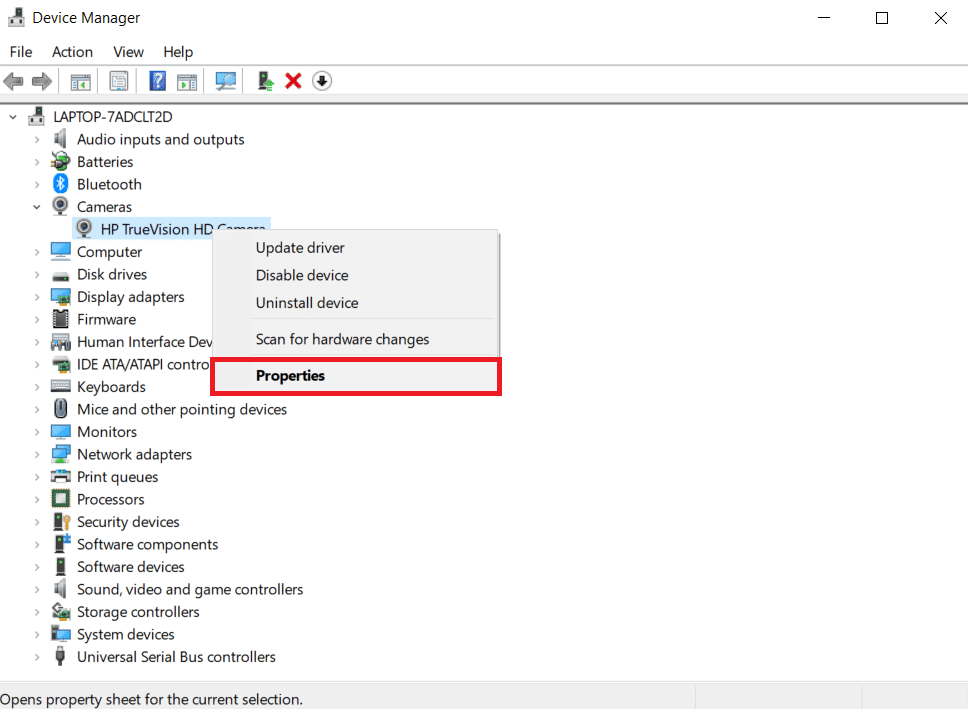
4. U beddel tab darawalka . (Driver)Guji Faahfaahinta Darawalka.(Driver Details.)

5. Ka raadi stream.sys liiska faylka. Haddii aad hesho, waxay ka dhigan tahay in kamaradaadu aanay ku habboonayn Windows 10 , waxaadna u baahan doontaa inaad mid cusub hesho. Haddii kale, dhammaantiin waad diyaarsan tahay.
Hoos waxaa ku yaal dhammaan hababka suurtagalka ah ee lagu hagaajin karo fariinta qaladka ah ee Windows 10 .
Habka 1: Cilad-bixinta aasaasiga ah ee Hardware(Method 1: Basic Hardware Troubleshooting)
Raac tillaabooyinka cilad-raadinta qalabka aasaasiga ah ee la bixiyay si aad u saxdo khaladka.
- Haddii aad la kulanto khaladaad sida code qaladka kamarada 0xa00f4271, ma heli karno kamaradaada, waxay muujinaysaa in Windows ay dhibaato ka haysato aqoonsiga webcamkaaga, hubi inaad riixdo batoonka Power ama( press the Power button or flip the switch that turns it back On) roji furaha dib u shid .
- Inkasta oo kamaradu ay ku dhex jirto bandhigga, waxa laga yaabaa inaad u baahato inaad muraayadahaaga ku xidho unugga kombayutarka adigoo isticmaalaya xidhiidh kamarad shabakadeed oo gaar ah xaaladaha qaarkood. Fiilada ka raadi daboolka kamarada oo geli(Look for a cable in the camera casing and plug it in) .
- Ka saar(Detach) oo dib ugu xidh fiilada haddi hore loogu xidhay. Haddii dekeddii asalka ahayd ee USB aysan shaqayn, waxaad isku dayi kartaa inaad isticmaasho deked kale oo USB ah( try using a different USB port) .
Habka 2: Ka saar Hannaanka asalka ah ee aan la rabin(Method 2: Remove Unwanted Background Processes)
Raac tillaabooyinkan si aad meesha uga saarto habka asalka ah ee aan loo baahnayn si aad u yarayso isticmaalka xusuusta sare.
1. Launch Task Manager , riix Ctrl + Shift + Esc furayaasha(keys) isku mar.
2. Hel oo dooro hababka (processes)asalka ah ee (background)aan la rabin(unwanted) adiga oo isticmaalaya xusuusta sare.
3. Kadib, dhagsii Dhamaadka hawsha(End task) , sida muuqata.

Sidoo kale Akhri: (Also Read:) Hagaaji Habka Adeegga Martigeliyaha ee DISM Isticmaalka Sarreeya ee CPU(Fix DISM Host Servicing Process High CPU Usage)
Habka 3: Orod Hardware iyo Aaladaha Cilad-baadhiyaha(Method 3: Run Hardware and Devices Troubleshooter)
Daaqadaha waxa ay la socotaa cilad-saare ku dhex jirta oo laga yaabo inay kaa caawiso inaad hagaajiso dhibaatooyinka qalabka caadiga ah. Waa u qalantaa fursad haddii aad dhibaato kala kulanto kamaradaada webka, oo ay la jaanqaadi karto abka kala duwan.
1. Riix furayaasha (keys)Windows + R isku mar si aad u bilawdo sanduuqa wada hadalka Run .
2. Ku qor msdt.exe -id DeviceDiagnostic oo ku dhufo OK , sida muuqata.

3. Halkan guji ikhtiyaarka Advanced , sida hoos lagu muujiyey.

4. Calaamadee sanduuqa ku calaamadsan Si toos ah u codso dayactirka(Apply repairs automatically) oo guji Next .

5. Marka habka la dhammeeyo, dib u bilow PC-gaaga(restart your PC)
Hubi(Check) arrimaha kale adiga oo furaya abka kamarada(Camera)
Habka 4: Ku socodsii cilladaha Apps Store ee Windows(Method 4: Run Windows Store Apps Troubleshooter)
Sababtoo ah kamarada Windows(Windows Camera) waa software Store Store(Microsoft Store) , waa inaad sidoo kale cilad ka saartaa, gaar ahaan haddii ay kugu adag tahay socodsiinta apps Store kale .
1. Riix Windows + I keys isla mar si aad u bilowdo Settings .
2. Guji meesha Update & Security tile, sida ka muuqata.

3. U tag menu (Troubleshoot ) -ka dhibka ee dhinaca bidixda.
4. Dooro Windows Store Apps oo guji Run(Run the troubleshooter) badhanka cillad-bixiyaha sida hoos lagu muujiyey.

5. Sug(Wait) dhawr daqiiqadood marka cilad-bixiyuhu bilaabo inuu ogaado dhibaatooyinka(Detecting problems) .

6. Raac tilmaamaha shaashadda(on-screen instructions) si aad u xalliso arrinta. Marka hawshu dhammaato, dib u(restart) bilow kombayutarkaga(your PC)
Sidoo kale akhri: (Also Read:) Sida loo hagaajiyo wax kamarad ah oo laga helay Google Meet(How To Fix No Camera Found In Google Meet)
Habka 5: Daar Ogolaanshaha App Kamara(Method 5: Enable Camera App Permissions)
Maqaal hore, waxaanu kaga hadalnay sida ay muhiimka u tahay in laba-laba-hubo ogolaanshaha kamarada ee nidaamkaaga sirta ah. Waxa kale oo aad muhiim u ah in laba jeer la hubiyo ogolaanshaha abka kamarada si loo hubiyo in wax walba ay si habsami leh u shaqaynayaan. (Camera)Waa kan sida aad u samayn karto:
1. Ka raadi kamarada daaqadaha(Camera) raadinta. Guji App Settings .
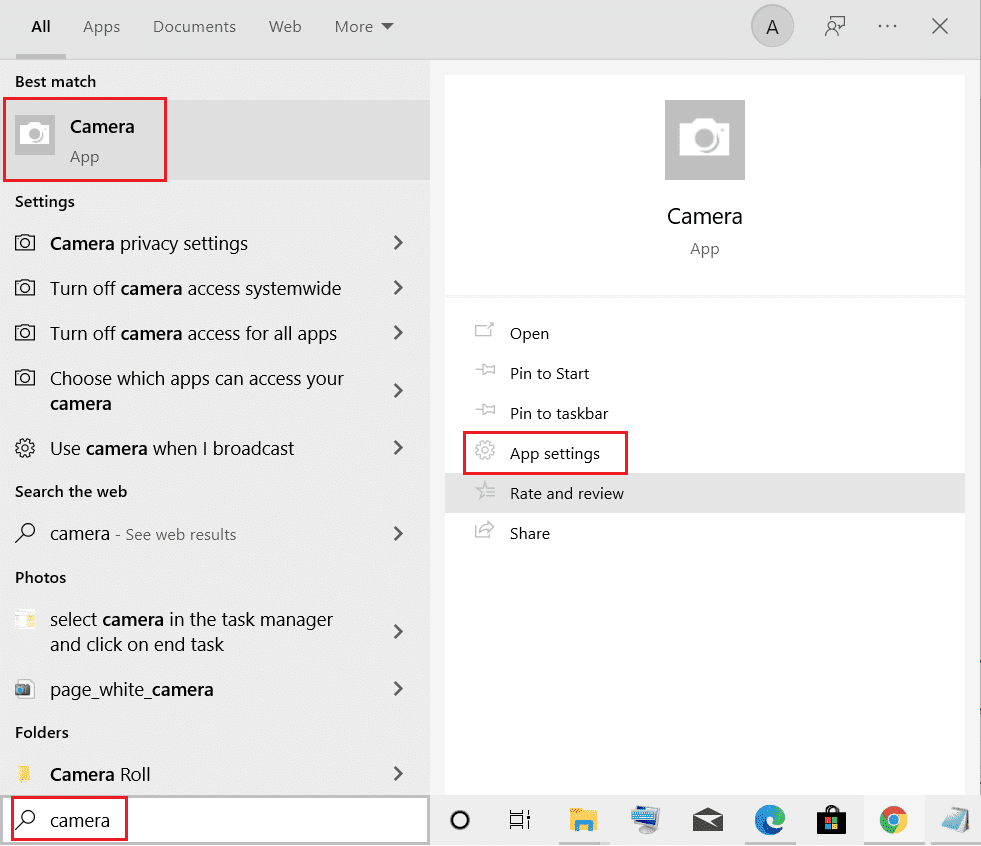
2. Qaybta oggolaanshaha App (App permissions)-(On) ka, shid beddelka kamarada(Camera) , makarafoonka(Microphone) , fiidiyowyada(Videos) , iyo barnaamijyada asalka ah(Background apps) si aad awood ugu yeelatid oggolaanshaha kala duwan.

Habka 6: Oggolow gelitaanka kamarada ee Apps kale(Method 6: Allow Camera Access to Other Apps)
Gelitaanka kamaradda mareegaha(Webcam) ayaa looga baahan yahay qalabkaaga iyo abka. Kooxaha Microsoft(Microsoft Teams) , tusaale ahaan, ma isticmaali karaan kaamerada shabakada ogolaanshahaaga la'aanteed. taas oo iyana keeni karta in Microsoft Teams(Microsoft Teams video call not working) video call(.. Otherwise) aan shaqaynayn (Microsoft Teams video call not working)Waxay si gaar ah run u tahay dadka hadda rakibay casriyeynta Windows ee muhiimka ah ama dib u rakibay nidaamka qalliinka.
1. Riix Windows + I keys si aad u furto Settings .
2. Guji goobta sirta(Privacy) ah.

3. Dooro kamarada(Camera) hoos ogolaanshaha App(App permissions) ee dhinaca bidix.
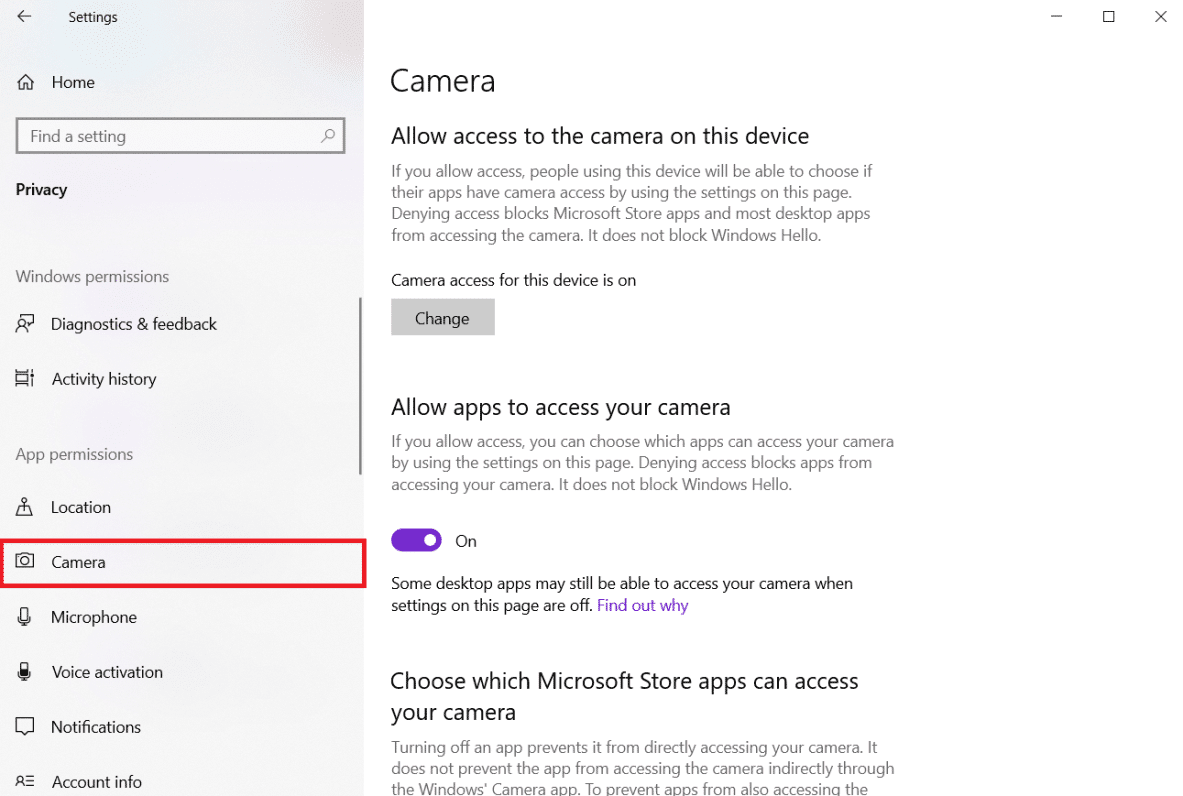
4. Hubi in gelitaanka kamarada(Camera) ee qalabkan uu shaqaynayo adiga oo gujinaya badhanka Beddel .(Change)

5. Daar beddelka si(On) aad U oggolaato abka inay galaan kamaraddaada.(Allow apps to access your camera.)
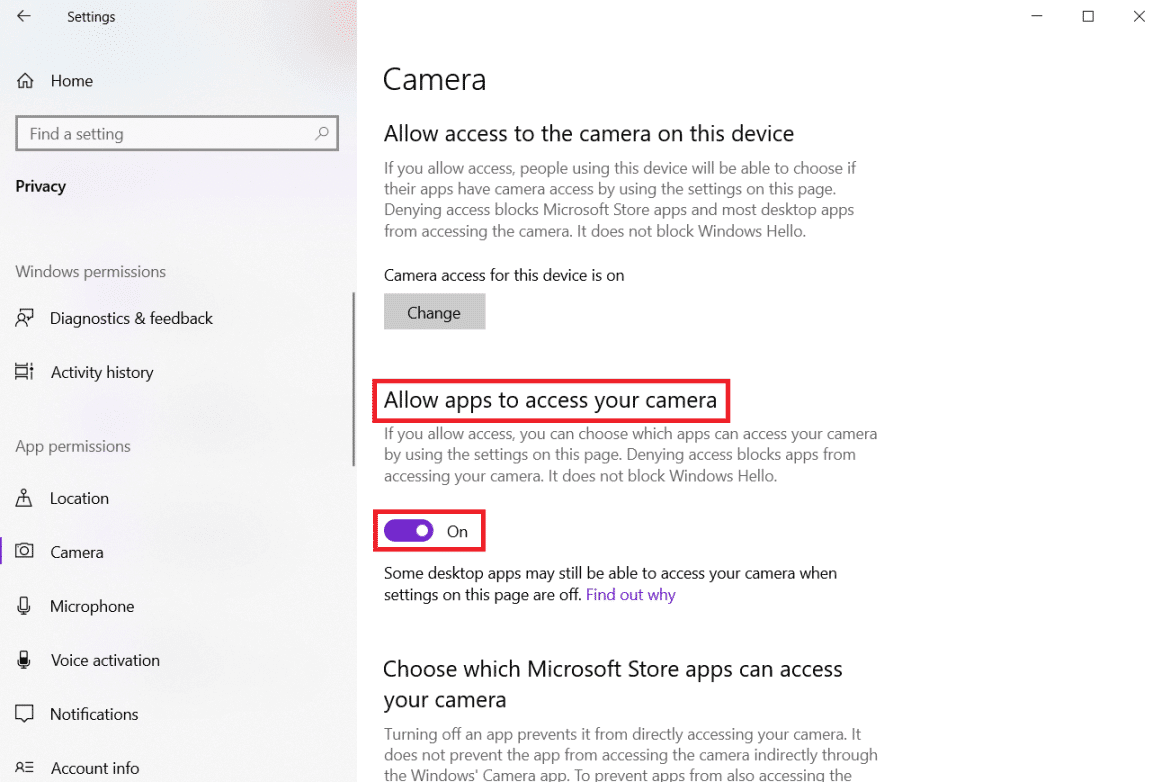
6. Hoosta Dooro abka Microsoft Store geli karaan kamaradaada(Choose which Microsoft Store apps can access your camera) , shid kamarada (On)roga(Camera) .

7. Sidoo kale shid beddelka si(On) aad u Oggolaan barnaamijyada desktop-ka inay galaan kamaradaada(Allow desktop apps to access your camera) .
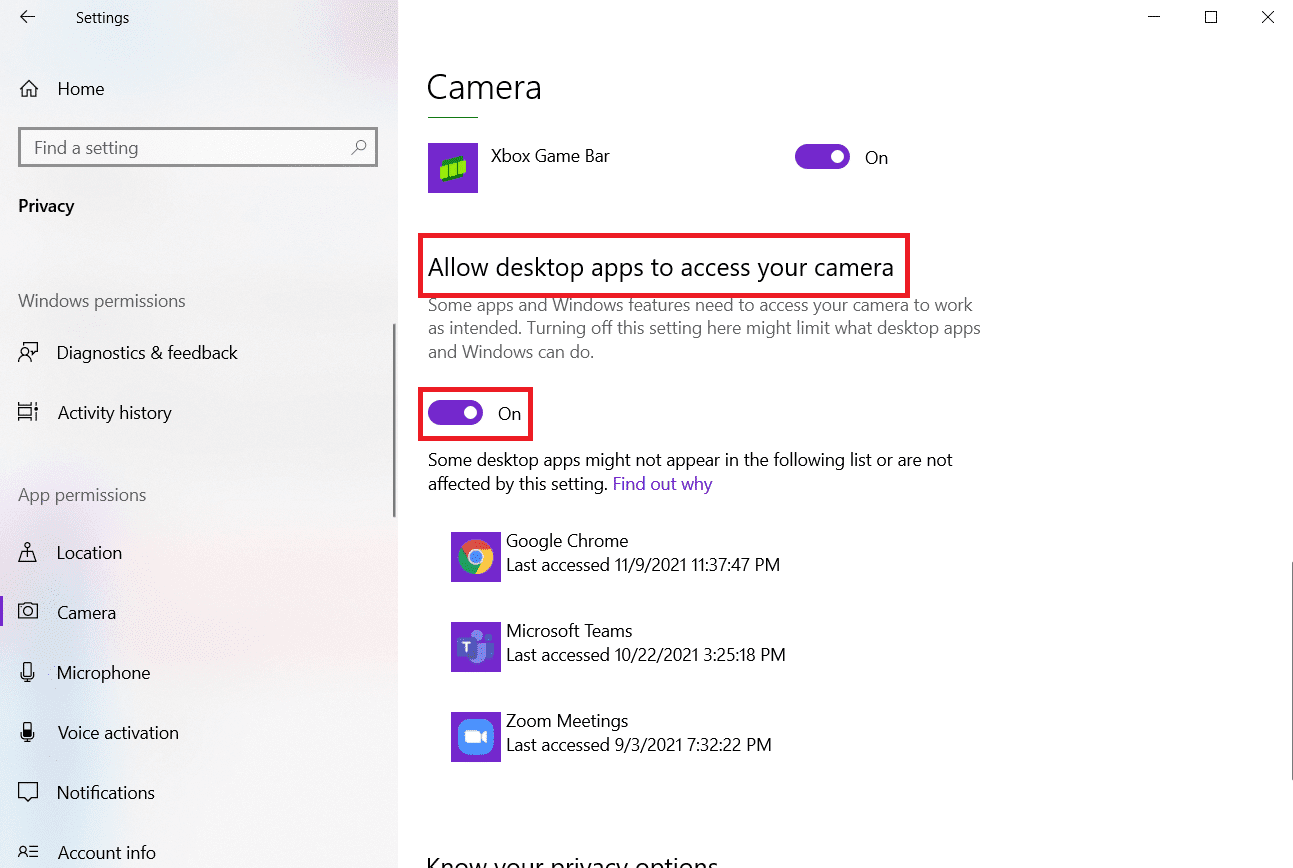
Sidoo kale akhri: (Also Read: )Fix I/O Device Error in Windows 10
Habka 7: Cusbooneysii ama Dib-u-celinta Kaamirada Darawalka(Method 7: Update or Rollback Camera Driver)
Waa inaad xaqiijisaa wadayaasha kamaradaada si aad u xaqiijiso in wax walba ay si habsami leh u shaqaynayaan, sida lagu sheegay ogeysiiska qaladka. Markaa, raac tillaabooyinkan si aad u cusboonaysiiso ama dib ugu rogto darawalka kamarada si aad u hagaajiso 0xa00f4244 ama 0xC00D36D5 ma jiro kamarado ku lifaaqan(camera driver to fix 0xa00f4244 or 0xC00D36D5 no cameras are attached) khalad.
Xulashada 1: Cusbooneysii Darawalka Kamarada(Option 1: Update Camera Driver)
1. Ku dhufo furaha Windows(Windows key) , ku qor maamulaha aaladaha(device manager) , oo guji Open .

2. Laba-guji kamaradaha(Cameras) si aad u ballaariso.
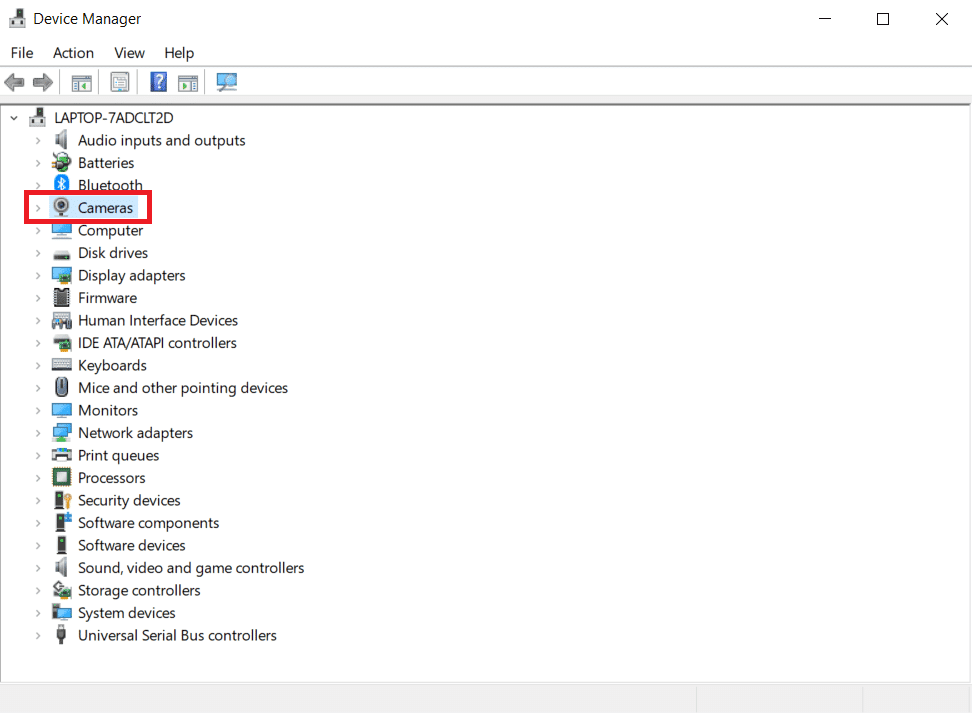
3. Midig ku dhufo darawalka kamaradaada( camera driver) (tusaale HP TrueVision HD ) oo dooro ikhtiyaarka darawalka Cusbooneysii(Update driver) .

4. Guji si toos ah u raadi darawaliinta(Search automatically for drivers) ikhtiyaarka si aad u rakibto cusbooneysiinta darawalka si toos ah.

5A. Hadda, darawaladu waxay u cusbooneysiin doonaan nuqulkii ugu dambeeyay( latest version) , haddii aan la cusbooneysiin. Dib u bilaw kombayutarka oo mar kale hubi.
5B. Haddii ay mar hore ku jiraan marxalad la cusboonaysiiyay, shaashadda ayaa soo bandhigaysa fariinta soo socota: Darawaliinta ugu fiican ee qalabkaaga ayaa horeyba loo rakibay(The best drivers for your device are already installed) . Guji Xir(Close) si aad daaqada uga baxdo

Xulashada 2: Dib-u-celinta Cusbooneysiinta Darawalka(Option 2: Roll Back Driver Updates)
1. U gudub Maareeyaha Qalabka(Device Manager) oo balaadhi kamaradaha(Cameras) sidii hore.
2. Midig ku dhufo darawalka kamaradaada(camera driver) (tusaale HP TrueVision HD ) oo dooro Guryaha(Properties) .
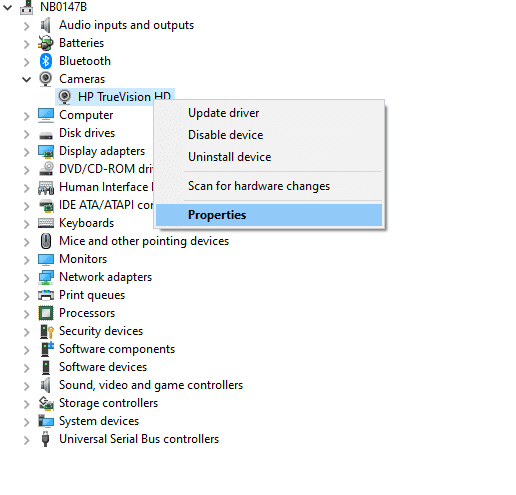
3. U beddel tab darawalka(Driver tab) oo dhagsii badhanka Roll Back Driver .
Fiiro gaar(Note) ah: Haddii ikhtiyaarka loogu talagalay Roll Back Driver uu cawl yahay, waxay muujinaysaa in kumbuyuutarkaagu aanu haysan faylalka darawalnimada ee horay loo rakibay ama aan waligiis la cusboonaysiin. Xaaladdan oo kale, isku day hababka kale ee looga hadlay qodobkan.
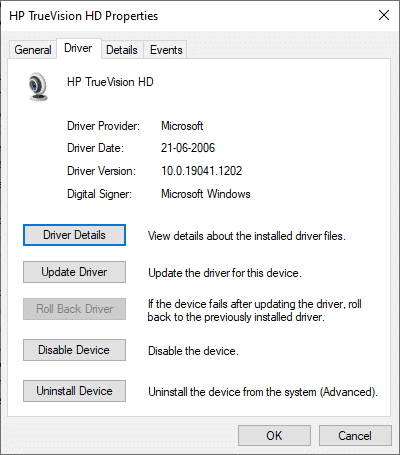
4. Dooro sabab Maxaad dib ugu laabanaysaa? (Why are you rolling back?) gudaha Xidhmada Dib-u-celinta Darawalka(Driver Package rollback) oo guji badhanka Haa(Yes) si aad u sii wadato.

5. Ugu dambayntii, dib u billow kombuyutarkaga(restart your PC) si aad dib-u-celinta uga dhigto mid waxtar leh.
Habka 8: Dib u rakib darawalka kamarada(Method 8: Reinstall Camera Driver)
Waa kuwan tillaabooyinka dib loogu rakibo darawalka kamarada si loo hagaajiyo 0xa00f4244 ma jiro kamarado ku lifaaqan khalad.
1. Ka soo saar Maareeyaha Aaladda(Device Manager) ka menu-ka raadinta Windows.

2. Kordhi(Cameras ) ikhtiyaarka kamaradaha adiga oo laba jeer gujinaya.
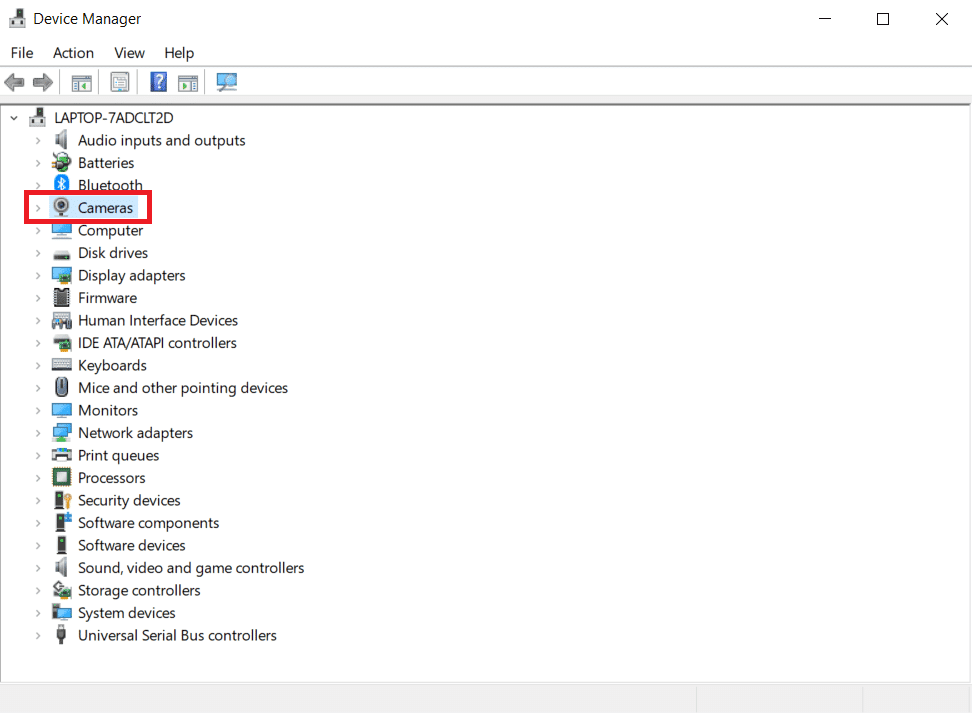
3. Midig ku dhufo qalabka kamaradaha webka oo dooro Uninstall Device.
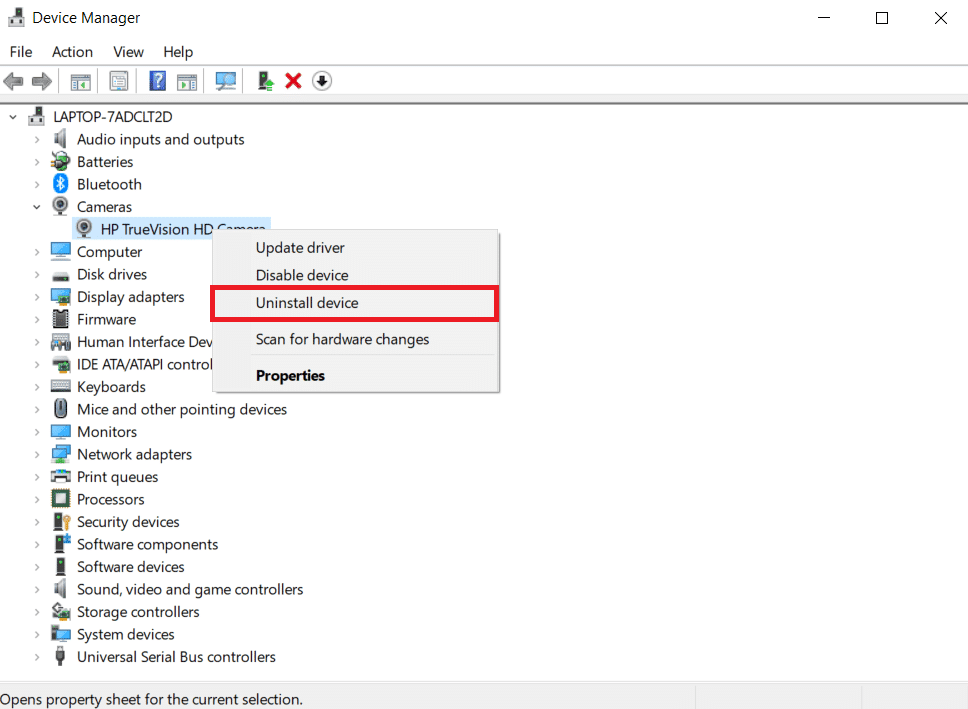
4. Ka saar Delete software darawalka ee qalabkan( Delete the driver software for this device) ikhtiyaarka ah oo guji Uninstall badhanka.

5. Kadibna, dib u bilow kombayutarkaga(restart your PC) .
6. Fur Maareeyaha Aaladda( Device Manager) oo midigta ku dhufo qalabka kamarada(Camera) oo dooro Scan for hardware change(Scan for hardware changes) .

Darawalada kamaradaha webka waxaa si toos ah u rakibi doona Windows .
Sidoo kale Akhri: (Also Read:) Waa maxay Darawalka Qalab? Sidee U Shaqeeya?(What is a Device Driver? How Does It Work?)
Habka 9: Samee Tweak Diiwaangelinta(Method 9: Perform Registry Tweak)
Raac tillaabooyinkan si aad u sameyso tweak diiwaanka si aad u hagaajiso 0xa00f4244 ma jiro kamarado ku lifaaqan qalad.
1. Ku dhufo Windows + R keys si aad u furto sanduuqa wada hadalka Run .
2. Ku qor regedit oo guji OK .
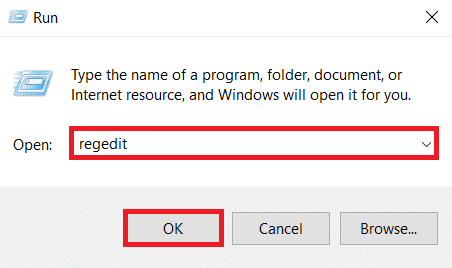
3. Guji Haa(Yes) ee Xakamaynta Koontada Isticmaalaha(User Account Control) .
Fiiro gaar ah: (Note:) Qaado kaabta(Take Backup) diiwaankaaga adigoo gujinaya File , ka dibna dhoofin(Export) . Waxaad si fudud u soo celin kartaa haddii ay wax qaldamaan. Intaa waxaa dheer, haddii ay dhacdo, waxaad dhisi kartaa barta Soo celinta(Restore Point) .
4. Ku dheji dariiqa(path) soo socda adigoo gujinaya qaybta sare ee daaqada Diiwaanka Tifatiraha(Registry Editor ) :
Computer\HKEY_LOCAL_MACHINE\SOFTWARE\WOW6432Node\Microsoft\Windows Media Foundation\Platform
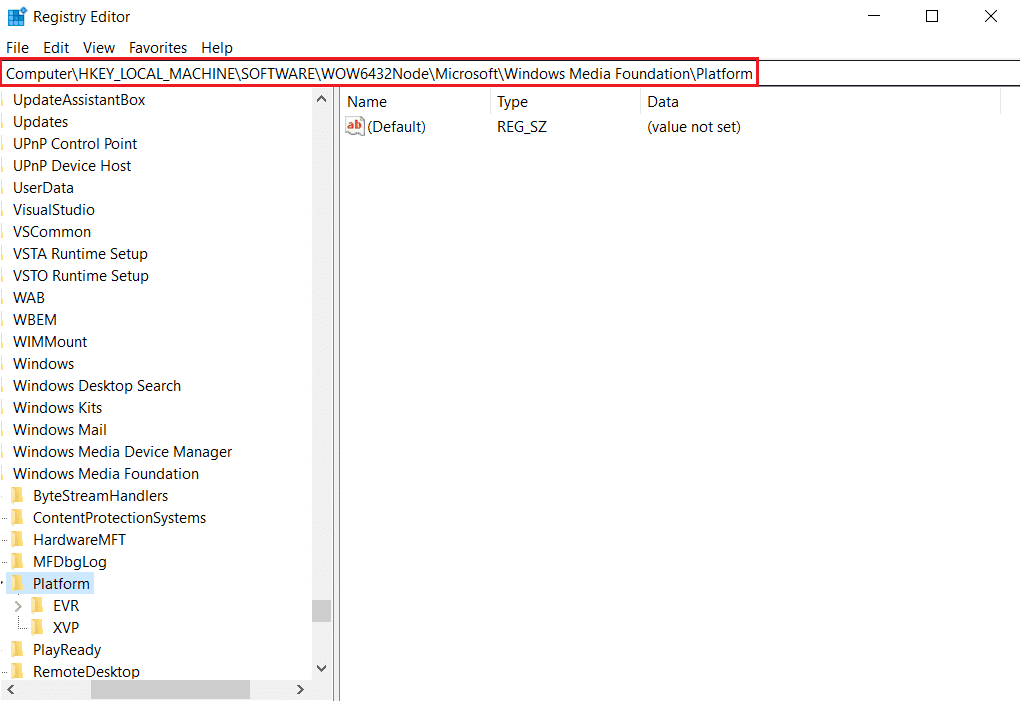
5. Midig ku dhufo meesha bannaan(empty space) ee shayga saxda ah.
6A. Haddii aad nidaamkaaga ku leedahay processor 32-bit ah, ka dooro Liiska Cusub(New) ka dibna DWORD (32-bit) ka dooro liiska.

6B. Haddii aad nidaamkaaga ku leedahay processor 64-bit ah, ka dooro Liiska Cusub(New ) ka dibna QWORD (64-BIT) ka dooro liiska.

7. U magacaw qiimahan sidii EnableFrameServerMode .

8. Midig ku dhufo qiimaha cusub ee EnableFrameServerMode oo dooro beddelka …(Modify…)

9. U beddel xogta(Value data) qiimaha 0 .

10. Guji OK si aad u badbaadiso isbedelada oo aad dib u bilowdo kombayutarkaga(restart your PC) .
Habka 10: Dib u hagaajin faylalka musuqmaasuqa(Method 10: Repair Corrupt Files)
Nidaamkaaga hawlgalka waxa ku jiri kara faylal si toos ah ugu xidhan software-ka kamarada Windows ee dhaawacan ama maqan. (Windows Camera)Si kastaba ha ahaatee, sababtoo ah SFC ( System File Checker ) iyo DISM , waxaad xalin kartaa 0xa00f4244 wax kamarado ah kuma xirna arrin iyada oo aan loo baahnayn codsiyada dhinac saddexaad ( Adeegga Sawirka(Deployment Image Servicing) iyo Maareynta(Management) ).
1. Ku dhufo furaha Windows(Windows key) , ku qor Command Prompt oo guji Run as admin(Run as administrator) .

2. Guji Haa(Yes) ee Xakamaynta Koontada Isticmaalaha(User Account Control) .
3. Ku qor chkdsk C: /f /r /x Command oo ku dhufo Gelida furaha(Enter key) .

4. Haddii lagugu soo diro fariin, Chkdsk(Y) ma socon karto...mugga ayaa(Chkdsk cannot run…the volume is… in use process) ku jira(Enter key) …
5. Mar labaad, ku qor amarka: sfc /scannow oo tabo furaha Gelida(Enter key) si aad u socodsiiso scan File Checker .(System File Checker)

Fiiro gaar ah:(Note:) scan system ayaa la bilaabayaa waxayna qaadan doontaa dhowr daqiiqo in la dhammeeyo. Dhanka kale, waxaad sii wadi kartaa inaad qabato hawlo kale laakiin ka fiirso inaadan si lama filaan ah u xirin daaqada.
Kadib marka la dhammeeyo iskaanka, waxay tusi doontaa fariimahan midkood:
- Ilaalinta Ilaha Windows ma aysan helin wax xadgudub ah oo daacadnimo ah.(Windows Resource Protection did not find any integrity violations.)
- Ilaalinta Kheyraadka Daaqadaha ayaa qaban kari wayday hawlgalkii la codsaday.(Windows Resource Protection could not perform the requested operation.)
- Ilaalinta Ilaha Windows waxay heshay faylal kharriban oo si guul leh u dayactiray.(Windows Resource Protection found corrupt files and successfully repaired them.)
- Ilaalinta Ilaha Windows waxay heshay faylal kharriban laakiin wuu awoodi waayay inuu hagaajiyo qaarkood.(Windows Resource Protection found corrupt files but was unable to fix some of them.)
6. Marka iskaanka la dhammeeyo, dib u bilow (restart) kombayutarkaga(your PC) .
7. Mar labaad, billow Command Prompt maamule ahaan(Command Prompt as administrator) oo fuli amarrada la bixiyay midba midka kale:
dism.exe /Online /cleanup-image /scanhealth dism.exe /Online /cleanup-image /restorehealth dism.exe /Online /cleanup-image /startcomponentcleanup
Fiiro gaar ah:(Note:) Waa in aad leedahay internet shaqaynaysa si aad ufuliso amarada DISM si sax ah.(DISM)

Sidoo kale akhri: (Also Read:) Sida loo hagaajiyo kamarada Omegle oo aan shaqaynayn(How to Fix Omegle Camera Not Working)
Habka 11: Dib u hagaajin Microsoft Store(Method 11: Repair Microsoft Store)
Xalkani wuxuu soo celin doonaa dukaanka Microsoft(Microsoft Store) iyo dhammaan qaybaha uu ka kooban yahay, sidoo kale wuxuu u ogolaanayaa kamaraddaada in la aqoonsado.
1. Fur Command Prompt sida ku cad Habka 16(Method 16) .
2. Taabo Furaha Gelida(Enter key) ka dib markaad mid kasta ku qorto amarrada(commands) soo socda :
net stop bits net stop wuauserv net stop appidsvc net stop cryptsvc Del "%ALLUSERSPROFILE%\Application Data\Microsoft\Network\Downloader\*.*" rmdir %systemroot%\SoftwareDistribution /S /Q rmdir %systemroot%\system32\catroot2 /S /Q regsvr32.exe /s atl.dll regsvr32.exe /s urlmon.dll regsvr32.exe /s mshtml.dll netsh winsock reset netsh winsock reset proxy net start bits net start wuauserv net start appidsvc net start cryptsvc

Habka 12: Orod Malware Scan(Method 12: Run Malware Scan)
Kumbuyuutarkaaga waxaa laga yaabaa in uu ku dhacay malware adigoon ogayn. Natiijo ahaan, wakiilka xaasidnimada leh ayaa laga yaabaa inuu xannibay hawlaha nidaamka muhiimka ah iyo adeegyada ku xidhan abka kamarada(Camera) , kaas oo sharxaya sababta 0xa00f4244 Ma jiro kamarado(No Cameras) ku lifaaqan(Attached) fariinta dhibaatada ay sii socoto. Si kastaba ha ahaatee, waxa aad dib u soo celin kartaa goobaha kombayutarka adiga oo samaynaya iskaanka fayraska oo meesha ka saaraya wax kasta oo ku dhacay. Waxaad isticmaali kartaa Windows Defender haddii aadan ku rakibin barnaamijka ka hortagga qolo saddexaad.
1. Isku mar ku dhufo Windows + I keys si aad u bilawdo Settings .
2. Halkan, guji Cusboonaysiinta & Badbaadada(Update & Security) sida muuqata.

3. U tag Amniga Daaqadaha(Windows Security) ee dhinaca bidix.

4. Guji Viruska &(Virus & threat protection) doorashada ilaalinta hanjabaada ee shayga saxda ah.

5. Guji badhanka Quick Scan si aad u raadiso malware.

6A. Marka iskaanka la sameeyo, dhammaan hanjabaadaha ayaa la soo bandhigi doonaa. Guji (Click)Hawlaha Bilowga (Start Actions ) ee hanjabaadaha hadda jira(Current threats) .

6B. Haddii aysan jirin wax khatar ah oo ku jira qalabkaaga, qalabku wuxuu tusi doonaa digniinta hanjabaadda Maya hadda .(No current threats )

Sidoo kale akhri: (Also Read:) Hagaaji kamarada Laptop-ka ee aan laga helin Windows 10(Fix Laptop Camera Not Detected on Windows 10)
Habka 13: Uninstall Apps musuqmaasuqa(Method 13: Uninstall Corrupt Apps)
Haddii aad dhawaan rakibtay qaar ka mid ah software-ka qolo saddexaad, waxa laga yaabaa in aanay si sax ah ugu shaqayn Windows 10 , taas oo keentay dhibaatooyin kala duwan. Waxay xitaa sababi karaan in app Camera uu ku dhaco 0xa00f4244 wax kamarad ah kuma xidhna ama code qaladka kamarada 0xa00f4271 fariimaha khaladka ah. Si kastaba ha ahaatee, adigoo tirtiraya abka is khilaafaya, waxaad xallin kartaa arrinta.
1. Ku dhufo furaha Windows(Windows key) , ku qor apps iyo sifooyinka(apps and features) , oo guji Open .

2. Guji abka is khilaafaya(conflicting app) (tusaale Roblox Player ) oo dooro Uninstall option, sida hoos ku sawiran.

3. Guji marlabaad Uninstall si aad u xaqiijiso mid la mid ah sida kor ku cad.
4. Raac tilmaamaha shaashadda(on-screen instructions) si aad u dhameysato habka uninstallation.
5. Dib u bilow kombayutarkaga(Restart your PC) oo isku day mar kale isticmaalka codsiga kamarada .(Camera)
Habka 14: Cusbooneysii Windows(Method 14: Update Windows)
Raac tillaabooyinka la bixiyay si aad u socodsiiso cusboonaysiinta Windows si aad u hagaajiso 0xa00f4244 ma jiro kamarado ku lifaaqan ama koodka khaladka kamarada 0xa00f4271 khaladaadka.
1. Riix Windows + I keys isla mar si aad u bilowdo Settings .
2. Guji meesha Update & Security tile, sida ka muuqata.

3. Taabka Cusboonaysiinta Windows (Windows Update ) , dhagsii badhanka Hubi updates(Check for updates) .

4A. Haddii cusbooneysiin cusub la heli karo, dabadeed dhagsii Hadda Ku rakib(Install Now) oo raac tilmaamaha si aad u cusbooneysiiso.

4B. Haddii kale, haddii Windows uu yahay mid casri ah, markaas waxay tusi doontaa inaad(You’re up to date) fariin cusub tahay.

5. Marka ay dhammaato, fur Camera app -ka oo raadi arrin kasta.
Sidoo kale akhri: (Also Read:) Sida loo sahlo kamarada Omegle(How to Enable Camera on Omegle)
Habka 15: Uninstall Updates System Dhawaan(Method 15: Uninstall Recent System Updates)
Cusboonaysiinta nidaamka ee beryahan dambe soo baxay waxa laga yaabaa in aanu si buuxda u waafaqsanayn Windows 10 , taas oo keentay in ay dhibaato ku timaado abka Microsoft Store . Way adag tahay in la sheego, laakiin macno ayay samaynaysaa haddii aad bilowday helitaanka 0xa00f4244 wax kamarado ah kuma xidhna ama code-ka khaladka kamarada 0xa00f4271 isla markaaba dhammayso nidaamka casriyaynta. Si tan loo tijaabiyo, waxaad uninstall ka saari kartaa cusboonaysiinta Windows-ka ee ugu dambeeyay talaabooyinka la bixiyay.
1. Ku dhufo furaha Windows(Windows key) , ku qor Control Panel , oo guji Open .

2. Dooro View by > Large icons , Dooro Programs and Features settings.

3. Dooro View updates(View installed updates) ku rakiban guddiga bidix.
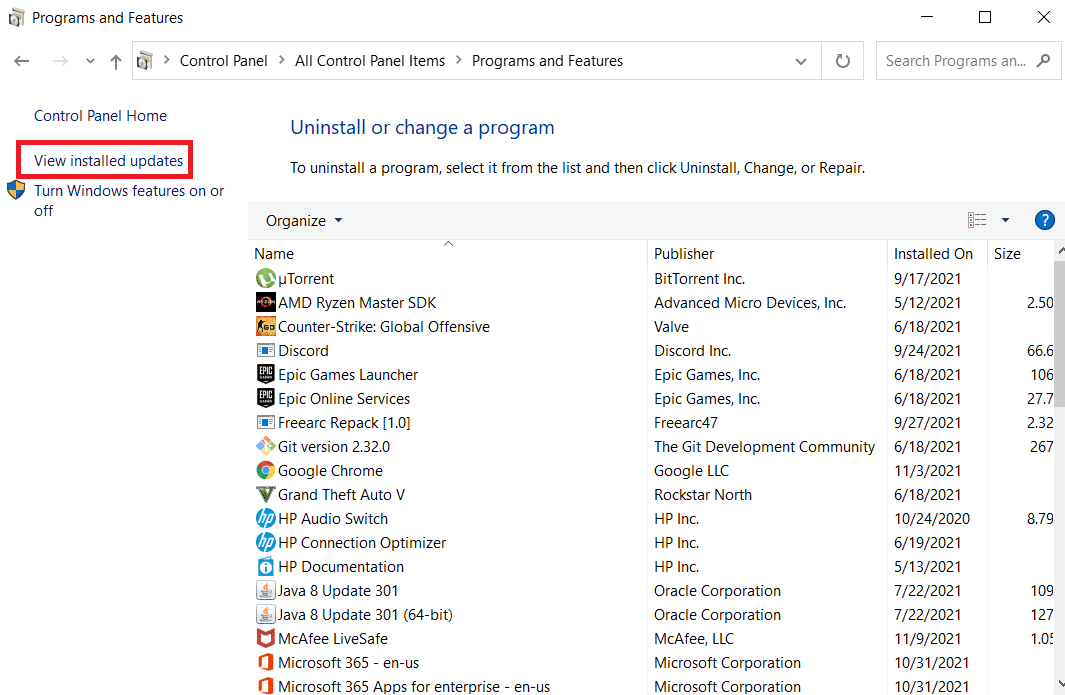
4. Si aad u xalliso cusbooneysiinta, dhagsii tiirka Installed On .

5. Laba-guji liiska cusbooneysiinta koowaad(first update) . Guji Haa(Yes) si aad u xaqiijiso ka saariddeeda.

6. Kumbuyuutarkaaga dib u bilow oo bilow(Restart) app Camera .
Habka 16: Dib u deji Appka kamarada(Method 16: Reset Camera App)
Waxa laga yaabaa inaad si dhakhso leh dib ugu dejiso dejimaha appka kamarada ee (Camera)Dukaanka Microsoft(Microsoft Store) haddii ay wax ka khaldan yihiin taas oo keenaysa 0xa00f4244 wax kamarado ah kuma xidhna ama koodka khaladka kamarada 0xa00f4271 codes qalad. Maskaxda ku hay, si kastaba ha ahaatee, in dhammaan xogta abka la tirtiri doono. Tani waa waxa ay tahay inaad sameyso:
1. Guji Start , ku qor kamarada(camera) , oo guji App settings .
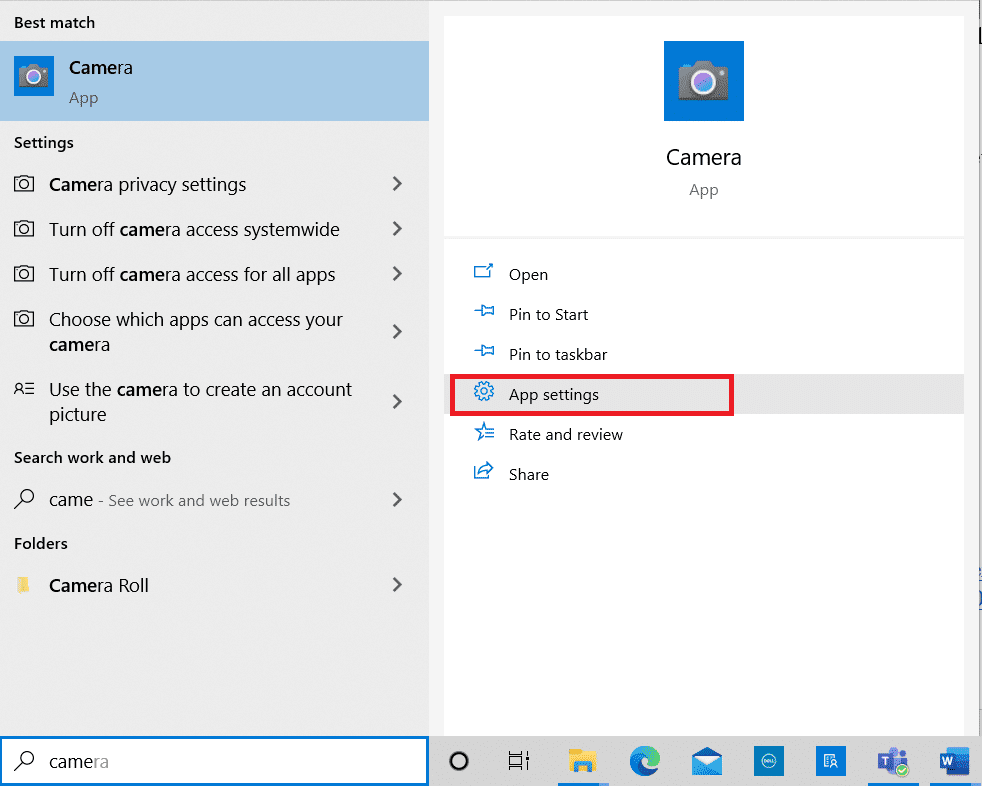
2. Hoos u dhaadhac daaqada Settings oo guji badhanka (Settings)Dib(Reset) u dejinta ee hoos yimaada qaybta Dib(Reset section) u dejinta .

3. Xaqiiji isla markiiba adigoo gujinaya badhanka Dib u dejinta.(Reset)
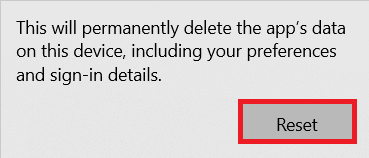
4. Dib u dejinta waxay qaadan doontaa wakhti. Calaamaddu waxay soo baxaysaa(tick mark) meel u dhow doorashada Dib(Reset) -u-dejinta ka dib dhammaystirka. Xir daaqadda(window) oo isku day mar kale.
Habka 17: Dib ugu celi Default BIOS Settings(Method 17: Reset to Default BIOS Settings)
Dhawr macaamiil ah ayaa sheegay in dib u soo celinta goobaha BIOS si caadi ah loo hagaajiyay 0xa00f4244 Ma jiro(No Cameras) Kamarado ku lifaaqan(Attached) fariinta dhibaatada. Waa habraac fudud oo ku lug leh dhawr dhagsi. Tani waa waxa ay tahay inaad sameyso:
1. Si aad u gasho habka BIOS(BIOS mode) , dib u bilaw kombayutarka oo isla markiiba ku dhufo furaha ka muuqda shaashadda.
2. Kadib markaad gasho menu-ka BIOS(BIOS menu) , geli Advanced BIOS Features , sida muuqata.
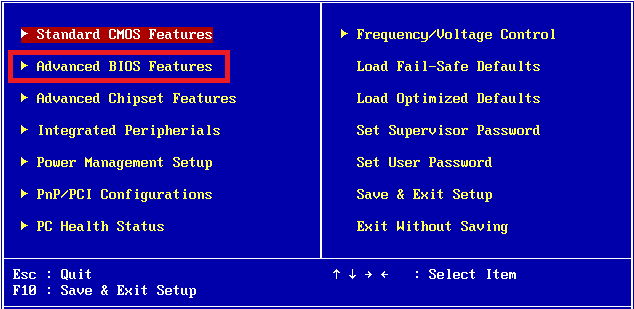
3. Hel(Locate) oo awood doorashada dib u dajinaysa xogta qaabaynta(resets configuration data) .
4. Ka bax daaqadaha(Windows) oo badbaadi habka BIOS(BIOS setup) ee hadda jira .

5. Ugu dambeyntii, fur Camera app oo hubi haddii arrintu sii socoto iyo in kale.
Sidoo kale akhri: (Also Read:) Hagaaji Webcam ma shaqaynayo Windows 10(Fix Webcam not working in Windows 10)
Habka 18: Dib u rakib Appka kamarada(Method 18: Reinstall Camera App)
0xa00f4244 ma jiro kamarado ku lifaaqan khalad ama code qalad kamarad 0xa00f4271 dhibka mararka qaarkood way adagtahay in lagu xaliyo ikhtiyaarka dib u dejinta. Haddaba, raac tillaabooyinka hoos ku taxan si aad dib ugu rakibto app kamarada
1. Ka raadi kamarada daaqadaha(Camera) raadinta. Guji App Settings .
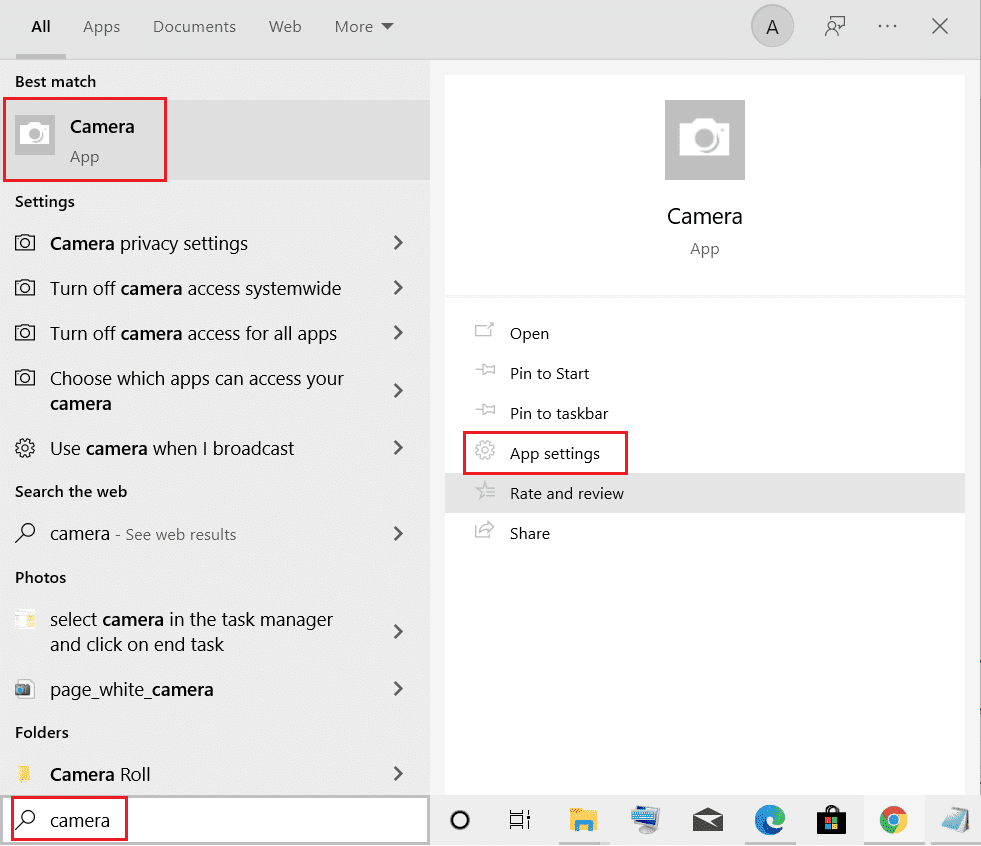
2. Guji joojinta(Terminate) .
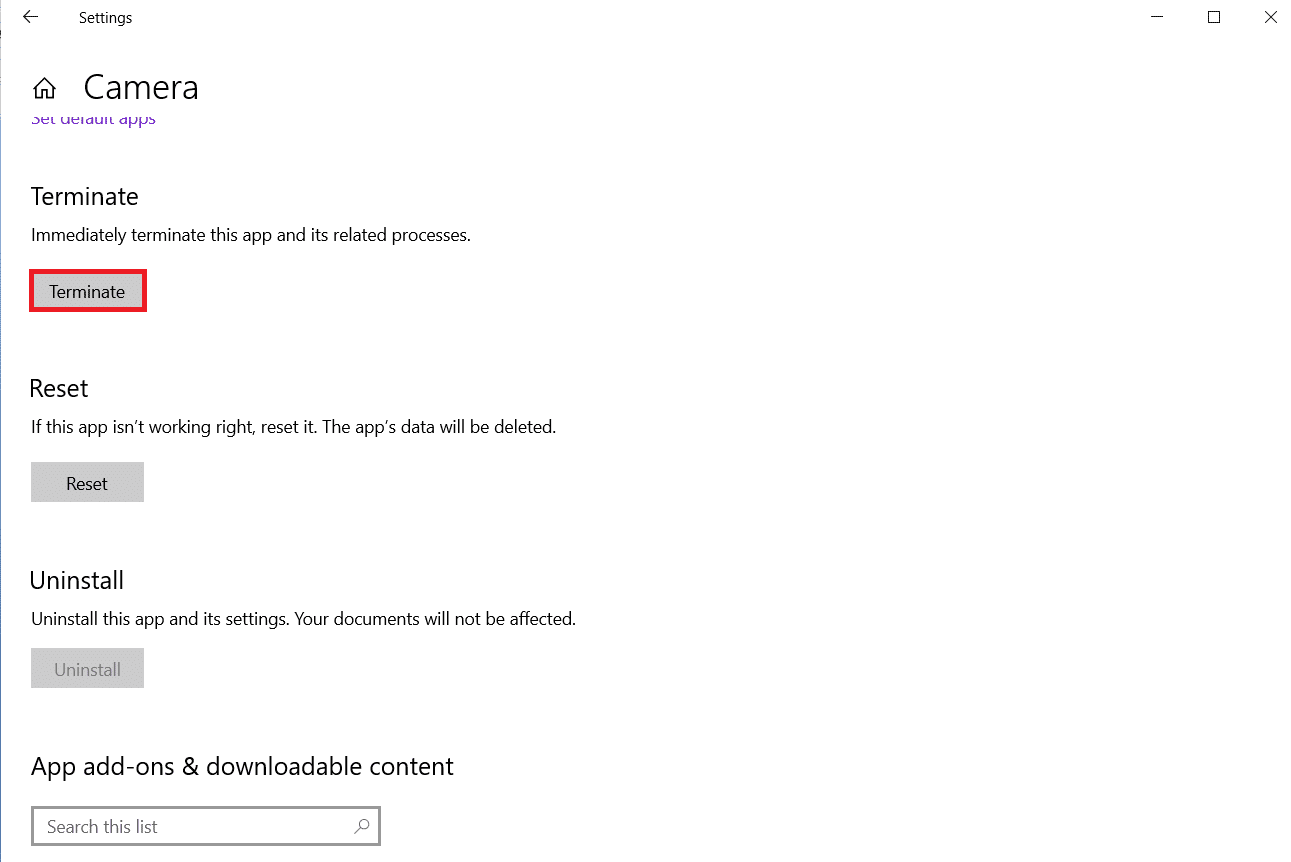
3. Midig ku dhufo badhanka Start(Start button) . Guji Apps iyo Features.(Apps and Features.)

4. Raadi oo dooro app Camera .
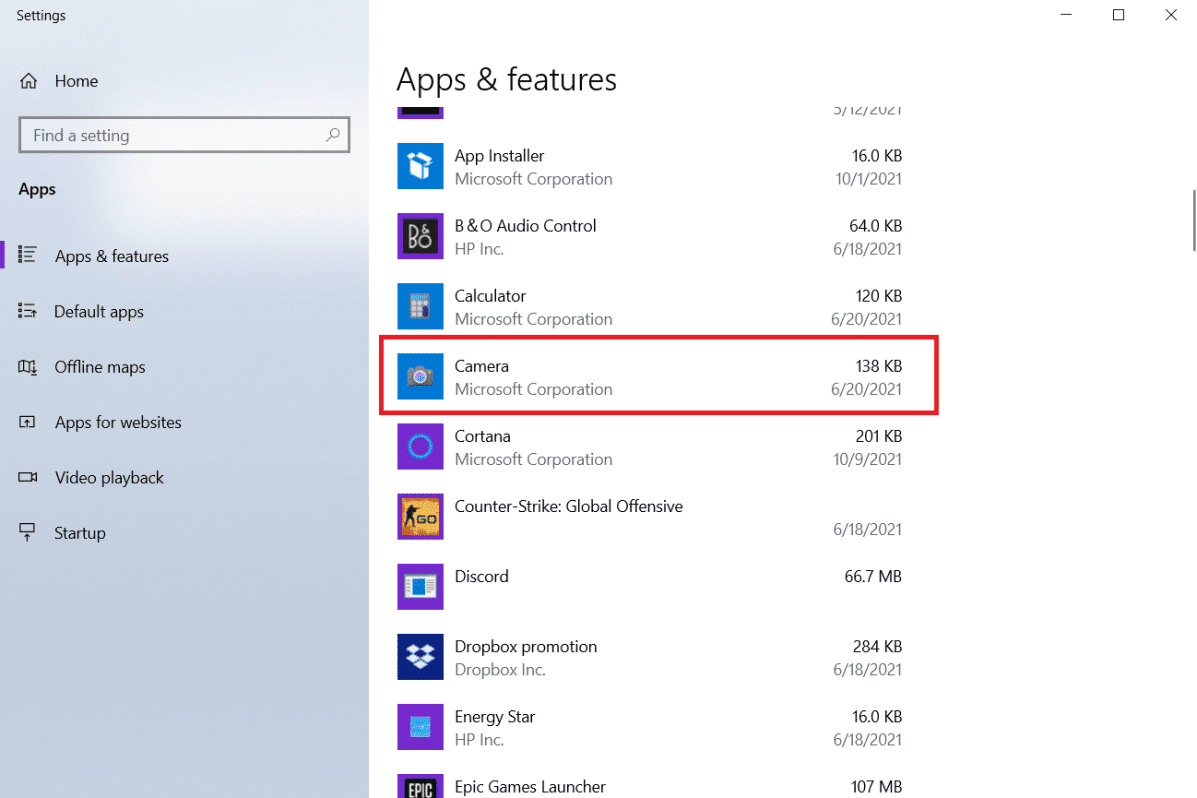
5. Guji Uninstall .

6. Xaqiiji in aad uninstall -ka ka saarto abka oo dib u bilowdo kombayutarkaga(reboot your PC) .
7. Ka soo saar Microsoft Store bar raadinta Windows.

8. Dooro barnaamijkan adigoo riixaya badhanka raadinta(Search) ee midigta sare oo ku qor Windows Camera .

9. Intaa ka dib, guji Get ka dibna dhagsii Install .

Haddii badhanka Uninstall -ka ee abka kamarada uu ka hoos maro (Camera)Apps and Features , waxa aad isticmaali kartaa PowerShell si aad ugu qasabto barnaamijka in uu uninstall-ka saaro.
Talo Pro: Dib uga soo deji Appka kamarada PowerShell(Pro Tip: Reinstall Camera App from PowerShell)
Haddii kale, waxaad ku rakibi kartaa app kamarada Windows PowerShell tallaabooyinka la bixiyay
1. Ku dhufo furaha Windows(Windows key) , ku qor powershell , oo guji Run as(Run as administrator) admin .

2. Ku qor amarka(command) soo socda oo taabo furaha geli(Enter key) .
Get-AppxPackage -allusers | Select Name, PackageFullName

3. Aqoonso tiirka Magaca(Name) iyo XidhmadaFullName(PackageFullName) oo hoos u dhaadhac.

4. Ku koobbi Magaca XidhmadaFull(PackageFullName) ee Microsoft.WindowsCamera .

5. Hadda, ku qor amarka(command) soo socda oo ku dhufo furaha Gelida(Enter key) .
Remove-AppxPackage PackageFullName
Fiiro gaar ah: (Note:)Magaca XidhmadaFull Name(PackageFullName) ku beddel magaca aad koobiyaysay.

6. Marka xigta ku qor amarka(command) la bixiyay oo taabo furaha Enter(Enter key) si aad u rakibto app Camera.
Add-AppxPackage -register “C:\Program Files\WindowsApps\PackageFullName\appxmanifest.xml” -DisableDevelopmentMode
Fiiro gaar ah:(Note:) Mar labaad, ku beddel Magaca XidhmadaFull(PackageFullName) Magaca aad nuqul ka samaysay.

lagu taliyay:(Recommended:)
- Sida loo daawado kaftanka aan waxtarka lahayn ee Netflix(How to Watch Impractical Jokers on Netflix)
- Fix ma Abuuri karo Qayb Cusub oo aan loo qoondayn Windows 10(Fix Cannot Create New Partition Unallocated Space on Windows 10)
- Sida loo soo diro Koodhka Skype oo leh qaab habboon(How to Send Skype Code with Proper Format)
- Halkee laga Daawado Bahal Fantastic ah?(Where to Watch Fantastic Beasts?)
Waxaan rajeyneynaa in macluumaadkani uu faa'iido u lahaa hagaajinta 0xa00f4244 ma jiraan kamarado ku lifaaqan(0xa00f4244 no cameras are attached) qalad. Fadlan(Please) nala soo socodsii farsamada kuugu guusha badan Fadlan(Please) wixii su'aalo ama talo ah ku dhaaf qaybta hoose.
Related posts
Hagaaji qaladka 0X80010108 gudaha Windows 10
Sida loo hagaajiyo Qaladka Codsiga 0xc0000005
Hagaaji Koodhka Cilada Cusboonaysiinta Windows 0x80072efe
Sida loo hagaajiyo Khaladka Codsiga 5:0000065434
Khaladaadka BAD_SYSTEM_CONFIG_INFO hagaaji
Hagaaji Faylasha Isha DISM Khalad lama heli karo
Hagaaji Daaqadaha kuma xidhi karaan Cilada Shabakaddan
Hagaaji Windows 10 Khaladaadka Kaydka 0x80073cf9
6 Siyood Oo Lagu Hagaajin Karo Khaladaadka Xawilaadda Xawaaladda
Hagaaji Khaladka 0x8007000e Ka Hortagga Kaabta
Hagaaji Cilada Omegle Ku Xidhida Serverka (2022)
Hagaaji Windows 10 ku rakib Fails with C1900101-4000D
Hagaaji Koodhka Hawlgelinta Xafiiska 0xC004F074
Hagaaji Cilada Cusboonaysiinta Windows 0x80070020
Khaladaadka TVAPP-00100 ku hagaaji Xfinity Stream
Hagaaji Cilada Cusbooneysiinta Windows 0x80080005
Hagaaji Koodhka Cilada Dukaanka Windows 0x803F8001
Hagaaji io.netty.channel.AbstractChannel$AnnotatedConnectException Error in Minecraft
Fix Mode Developer xirmo ku guul daraystay in ay rakibto koodka cilad 0x80004005
Hagaaji USB Error Code 52 Windows ma xaqiijin karto saxiixa dhijitaalka ah
